Í dag munt þú læra hvernig á að hlaða niður WINRAR. Í þessu tilviki er WinRAR forrit fyrir Windows sem getur búið til og þjappað niður heilmikið af þjöppuðum skráarsniðum.
Þegar þú halar niður skrá sem hefur „.rar“ endinguna, getur WinRAR dregið efnið út fyrir þig til að skoða og breyta.
Lærðu skref fyrir skref hvernig á að hlaða niður og setja upp prufuútgáfuna af forritinu og hvernig á að uppfæra í greidda útgáfu.
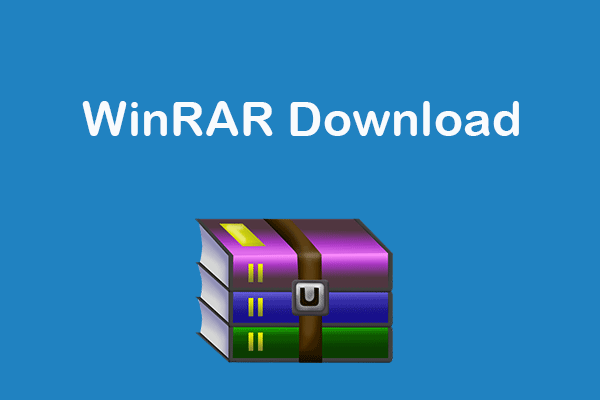
Hvernig á að setja upp WinRAR
Fyrsta skrefið sem þú þarft að gera er að fá aðgang að RARLAB, sem er opinbert lén WinRAR. Við mælum með að þú hleður því ekki niður af neinni annarri vefsíðu til að forðast hættu á að smitast af vírusum eða skrám sem hægja á kerfinu þínu. Smelltu síðan á Niðurhal, sem er í valmyndinni til vinstri.
Fyrir þá sem eru með 64 bita (W8 eða W10) ættuð þið að velja „Portúgalska brasilíska (64 bita)“. Sama gildir um 32-bita útgáfuna, sem verður hér að neðan: „Portúgalska brasilíska (32 bita). Til að komast að því hvort kerfið er 32 eða 64 bita skaltu fara í "Start" valmyndina, fara í "Settings", "System" og "About". Útgáfan verður skrifuð undir „Kerfisgerð“.
Opnaðu síðan WinRAR uppsetningarforritið. Það mun hafa nafnið á forritinu, tölvuútgáfunni og núverandi útgáfu af WinRAR og ætti að vera í "Downloads" möppunni. Skoðaðu upplýsingar um prufuútgáfu af WinRAR og smelltu á Install. Hér muntu vita að umsókn hægt að nota frjálslega í allt að 40 daga; Þú verður þá beðinn um að kaupa leyfi.
Stilltu síðan uppsetningarstillingar og smelltu á OK. Á næsta skjá þarftu að gera nokkrar stillingar. Í „viðmóti“ verður hægt að ákvarða hvort forritinu verði bætt við „Start“ valmyndina eða „Skrifborð“. Í „Shell Integration“ geturðu skilgreint hvort WinRAR sértækum valkostum verði bætt við valmyndina sem birtist þegar þú hægrismellt, eins og „Extract here“, „Add to Archive“ og „Open with WinRAR“.
Að lokum skaltu klára að loka uppsetningarhjálpinni og byrja að nota WinRAR.
Hvernig á að kaupa einn leyfi?
Til að kaupa leyfið verður þú að fá aðgang að RARLAB í netvafra. Það er eina heimilisfangið sem veitir tilvísunartengla til opinberra leyfissöluaðila í Brasilíu. Ef skilaboð birtast í forritinu þar sem þú ert beðinn um að kaupa skaltu smella á „Kaupa á netinu“ til að fara beint á vefsíðuna.
Í spjaldinu vinstra megin á skjánum birtist Dealers valkosturinn, smelltu á hann. Selt af þriðja aðila með leyfi RARLAB í Brasilíu. Fáðu síðan aðgang að Rómönsku Ameríku valkostinum og síðan „Brasilía“. Dreifingaraðilar og endursöluaðilar umsóknarleyfis munu birtast. Smelltu á slóð eins þeirra, helst SiliconAction, sem er sú fyrsta.
Haltu síðan áfram á SiliconAction vefsíðunni og smelltu á „BUY“ valmöguleikann efst á skjánum. Á næsta skjá muntu geta skilgreint fjölda leyfa sem þú vilt kaupa; hver kostar R$ 116 í augnablikinu (júlí 2021). Veldu síðan greiðslumáta þinn og það er allt.
Á næsta skjá verður þú að slá inn gögnin þín (nafn, heimilisfang, netfang, CPF eða CNPJ, m.a.), svo og upplýsingar sem tengjast kaupmáta, ef þörf krefur (kortanúmer, nafn, gildi, öryggiskóði, td. ). Smelltu á „Senda eyðublað“ til að ljúka ferlinu. Sæktu síðan sendu viðhengið. Tölvupósturinn með skránni gæti tekið nokkrar mínútur að berast; Smelltu á “rarkey.rar” og veldu “Vista” til að flytja það yfir á tölvuna þína.
Að lokum, tvísmelltu bara tvisvar á valkostinn í rarkey.rar til að skrá WinRAR. Tilbúinn, þú hefur lært hvernig á að hlaða niður WINRAR, hugbúnaðurinn verður með leyfi og mun birta skilaboð sem staðfesta skráninguna.
